如何设置win10中自带录屏软件的录屏质量
今天给大家介绍一下如何设置win10中自带录屏软件的录屏质量的具体操作步骤。
1. 首先打开电脑,进入桌面,点击左下角的【开始】图标。
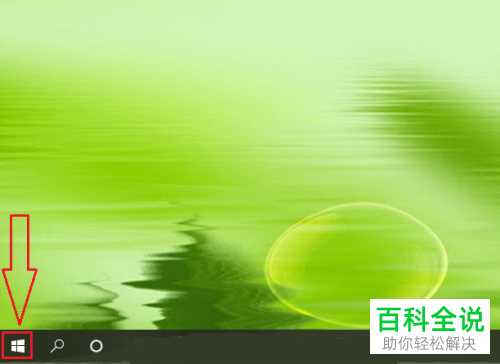
2. 在打开的菜单中,点击左下方的齿轮图标,进入【设置】。
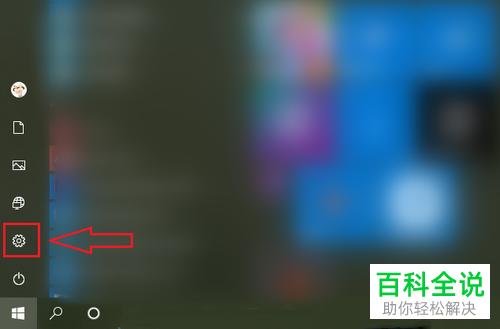
3.在打开的设置页面,找到【游戏】选项,点击。
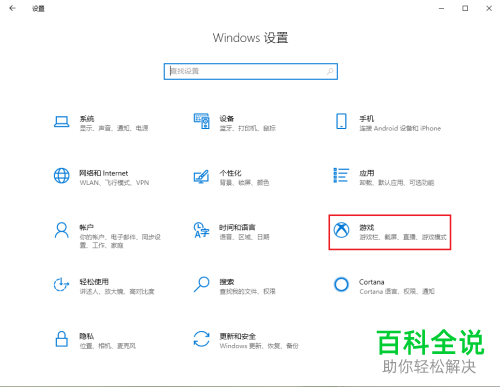
4. 进入游戏设置页面后,点击左侧的【屏幕截图】选项。

5. ●在右侧打开的页面,找到“录制的视频”的选项,下方的“视屏帧速率”:点选上60fps(帧)。
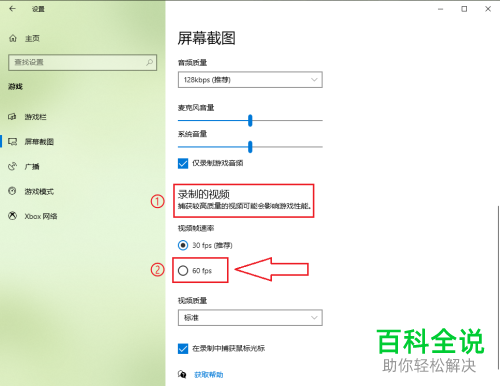
6. 然后点击“视频质量“下方的下拉框,在打开的菜单中,选择“高”即可完成操作。
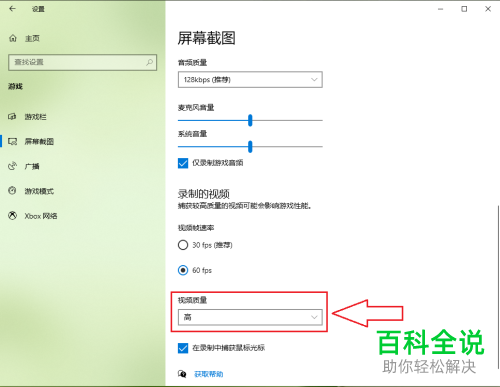
以上就是如何设置win10中自带录屏软件的录屏质量的具体操作步骤。
赞 (0)

